Đây là khóa học ưu đãi chỉ dành riêng cho Sinh Viên.
Nếu bạn không phải là Sinh Viên vui lòng đăng ký khóa học dành cho người đi làm, tất cả mọi người TẠI ĐÂY.
Vậy làm thế nào để mình có thể biết bạn có phải là Sinh Viên hay không?
Mình sẽ không đề nghị được xem chứng minh thư, căn cước công dân hay thẻ Sinh Viên của bạn đâu.
Mà…
Bạn sẽ phải chứng minh mình là Sinh Viên bằng cách làm một bài Test nhanh 10 câu, thời gian làm bài tối đa 15 phút.
Chỉ cần bạn đạt 6/10 điểm (đúng 6 câu) là đạt.
Nếu bạn là Sinh Viên thì việc pass bài test sẽ rất dễ dàng (tỷ lệ pass/fail đang là 80/20), còn nếu bạn đã đi làm thì sẽ rất rất khó!
Vì 10 câu test đều là những câu hỏi về kiến thức lớp 11, lớp 12, năm 1 đại học như đạo hàm, tích phân…
Mẹo: Chuẩn bị giấy bút, máy tính tay trước khi bấm vào nút làm bài (được gửi qua Email sau khi bạn đăng ký vào Form).
Lưu ý là, nếu bạn là Sinh Viên nhưng lỡ như kết quả bài test không đạt thì sao?
Trường hợp này bạn sẽ không được join vào khóa học.
Bài test 10 câu có thể nói là bài kiểm tra chất lượng đầu vào của học viên.
Và mình chỉ nhận những học viên đạt đầu vào thông qua bài test này.
Cuộc sống là như vậy, chỉ khi bạn chinh phục được một điều gì đó khó khăn bạn mới có thể trở thành người thành công.
Nếu bạn là sinh viên thì mình nghĩ bạn nên thử sức nếu có nhu cầu học, đã có rất nhiều bạn pass và trở thành học viên của mình.
Bài Test theo mình nó chỉ ở mức trung bình đối với Sinh Viên, nếu như bạn đậu được đại học thì việc pass theo mình là rất dễ!
Còn nếu như lỡ không pass thì bạn sẽ cần cố gắng hơn những người khác…
Còn nữa, nếu bạn nghĩ sẽ phải mất phí trong khi có thể tự học được trên Youtube thì hãy dừng đọc bài viết này ở đây.
Cái gì cũng có giá của nó, trên Youtube có thể đầy đủ cũng có thể chưa đầy đủ (bạn sẽ không biết nó đã đầy đủ hay chưa), và có một cái chắc chắn bạn sẽ bị mất, đó là thời gian!
Thay vì bạn mò mẫm Youtube (không được hỗ trợ) mà không biết mình đã học đủ kiến thức, kỹ năng sử dụng AutoCAD thực chiến hay chưa…
Thì với khóa học bạn chỉ mất tối đa 1 tháng (thường chỉ 2 tuần) để hoàn thành đầy đủ kiến thức, kỹ năng AutoCAD thực chiến!
Còn nữa…
Và đây là lý do…
Mình nghĩ bạn sẽ dễ dàng ra quyết định làm bài Test 10 câu:
Hiện tại mình nhận được khá nhiều câu hỏi, kiểu…
Anh ơi bản vẽ của em bị lỗi font như này là sao ạ?
Sao em bấm in mà nó ra nét rất mờ và xuất ra file PDF thì không ra đen trắng?
Khi em chọn đối tượng thứ 2 thì những đối tượng đã chọn trước bị bỏ chọn hết?
Anh ơi, Dim của em cứ bị nhảy lung tung khi di chuyển bản vẽ hoặc là khi em cắt chân Dim?
Làm thế nào để hatch được các vùng hở anh ơi? File em xuất từ Revit sang CAD có rất nhiều vùng hở.
Anh à, sao rõ ràng em đã cài đặt Linetype nét đứt bên Model rồi mà sang Layout không hiển thị ra nhỉ?
Anh ơi cứu em, mai em phải nộp hồ sơ rồi mà giờ kiếm tra thấy mấy nét bên Layout mất tiêu đâu không hiển thị ra trong khi bên Model vẫn có anh à?
Tại sao có những câu hỏi như này…
Nếu như AE chịu khó học bài bản AutoCAD ngay từ đầu thì chắc chắn sẽ không hỏi đâu…
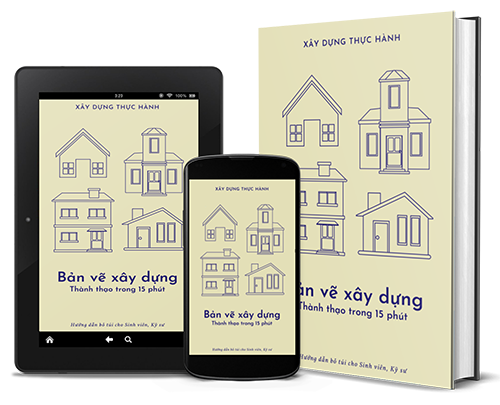
Mình thấy khá nhiều AE ra trường đi làm nhưng vẫn còn hỏi những câu như trên, nguyên nhân chính mình nghĩ là do không học bài bản từ đầu thôi.
AutoCAD thì kỹ sư ai cũng cần phải làm chủ được, nếu AE theo mảng thiết kế thì càng phải giỏi nó.
Nếu bạn là sinh viên thì nên học ngay từ năm đầu tiên, năm 2 đã phải dùng CAD để làm đồ án môn học rồi.
Làm chủ CAD sớm còn học nhiều cái khác nữa!
Nội dung khóa học
Khóa học bao gồm 50 bài học + 1 video hướng dẫn cài đặt sử dụng công cụ LispCAD XDTH, tổng thời lượng 12 giờ. Có thể nói đây là một khóa học SÚC TÍCH mà ĐẦY ĐỦ NHẤT của mình.
Mình đã phải chỉnh sửa đi chỉnh sửa lại từng video, cắt đi những chỗ thừa không cần thiết kiểu như nói ề à ý.
Nếu AE tinh ý khi xem trên Youtube thì có rất nhiều video dài hàng giờ những cũng chỉ có xíu kiến thức trong đó (mình sẽ chỉ nói trong 5-10 phút là cùng).
Mình có thể tự tin nói rằng sau khi học xong khóa này AE không cần phải học thêm bất kỳ kỹ thuật nào trong AutoCAD nữa…
vì những kiến thức và kỹ thuật mình chia sẻ trong khóa học đủ để AE làm bất kỳ việc gì, từ vẽ nhanh đến quản lý bản vẽ in ấn hàng loạt… (Không tính phần các ngôn ngữ lập trình ứng dụng như LISP, VBA… vì cái này là một mảng vô cùng lớn khác).
AE có thể lục tung Google, Youtube chắc chắn sẽ không ở đâu có khóa học mà vừa có cơ bản cho người mới lại đầy đủ những bài học nâng cao cho người đi làm (Block động, Field, Sheet Set Manager, Xref…)
Bên dưới mình sẽ giới thiệu sơ qua giúp AE nắm được nội dung khóa học:
Module 1: Khởi động làm quen với AutoCAD
Trong chương này mình sẽ chia sẻ tổng quát về AutoCAD, giao diện làm việc, các hệ tọa độ sử dụng, thao tác nhập một lệnh và chọn lệnh con bất kỳ kết thúc lệnh.
Trong AutoCAD có rất nhiều chế độ hỗ trợ vẽ nhanh, ví dụ như khi bạn cần vẽ những đường thẳng vuông góc và song song với 2 trục của hệ trục tọa độ XY thì bạn chỉ cần bấm phím F8…
Và có khoảng 12 chế độ thường dùng nhất mình sẽ hướng dẫn luôn trong chương làm quen này.
Tiếp theo là 6 bước thiết lập trước khi vẽ bất kỳ bản vẽ nào, các thao tác cơ bản nhất như Zoom, Pan, làm tươi màn hình, chọn đối tượng…
Cuối cùng, rất quan trọng đó là 10 biến hay sử dụng và nhiều AE hay hỏi nhất khi sử dụng AutoCAD. Nếu không biết cài đặt các biến hệ thống này rất nhiều AE sẽ vò đầu bứt tai không hiểu CAD mình bị lỗi gì…
Ví dụ: Một lỗi mà AE rất hay gặp là lỗi chọn thêm đối tượng khác thì đối tượng trước lại bị bỏ chọn, AE chỉ cần chỉnh lại biến PICKADD bằng 0 là xong!
Bài 1: Mục tiêu và Học Liệu đính kèm
Bài 2: Tổng quan giao diện AutoCAD 2021
Bài 3: [Quan trọng] Cách nhập, chọn lệnh con, kết thúc lệnh
Bài 4: Hệ tọa độ WCS và UCS
Bài 5: 2 cách nhập điểm theo hệ tọa độ Cực và Đề Các
Bài 6: 12 chế độ hỗ trợ làm việc nhanh trong AutoCAD
Bài 7: 6 bước thiết lập trước khi vẽ, cài font kỹ thuật (tặng kèm)
Bài 8: [Quan trọng] Các thao tác cơ bản: Zoom, Pan, RE, Selection…
Bài 9: Cài đặt 10 biến quan trọng trong AutoCAD
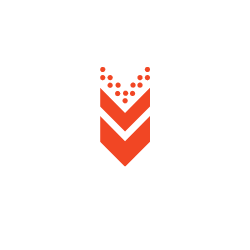
Module 2: Lệnh Vẽ và Hiệu Chỉnh
Trong AutoCAD có rất nhiều lệnh nhưng chung quy lại trong quá trình vẽ chúng ta cũng chỉ sử dụng các lệnh thông dụng là đủ rồi. Trong chương này mình sẽ chia sẻ các lệnh vẽ và hiệu chỉnh bản vẽ từ vẽ điểm, chia đoạn thẳng thành nhiều phần, quản lý hình dạng vẽ điểm Ptype, vẽ các đường thẳng Line, Polyline, đường tròn, hình chữ nhật, đường cong…
Đến các lệnh hiệu chỉnh như nối các Line thành Pline, phá khối, copy, di chuyển, đối xứng gương, offset, xén đối tượng, kéo dài đối tượng, phóng to thu nhỏ đối tượng… vân vân và vân vân…
Tất nhiên trong mỗi lệnh mình sẽ không quên đính kèm bài tập thực hành bên dưới để AE luyện ngón luôn, đồng thời cuối chương mình cũng sẽ để bài tập lớn với rất nhiều hình để AE luyện lệnh.
Đây gọi là nhìn hình chọn lệnh, đoán xem là dùng lệnh gì nhanh nhất…
AE yên tâm là nếu như có lỡ quên lệnh thì mình đã có file tổng hợp tất cả các lệnh trong khóa học vào một file PDF để AE đọc lại.
Bài 10: Nhóm lệnh vẽ điểm: Point – Divde – Mesure – Ptype
Bài 11: Nhóm lệnh vẽ đường thẳng: Line – PLine – Ray – XLine
Bài 12: Nhóm lệnh vẽ đường cong: Arc – Circle – Spline – Revcloud
Bài 13: Nhóm lệnh vẽ hình học: Rectang – Polygon – Boundary – Donut – Solid
Bài 14: Nhóm lệnh: Break – Join – Xplode – Edit Polyline – Edit Spline
Bài 15: Nhóm lệnh: Copy – Move – Mirror – Offset
Bài 16: Nhóm lệnh: Trim – Extrim – Extend – Fillet – Chamfer
Bài 17: Nhóm lệnh: Scale – Stretch – Rotate – Align – Array
Bài 18: Thực hành vẽ hình học 2D, chi tiết máy 2D
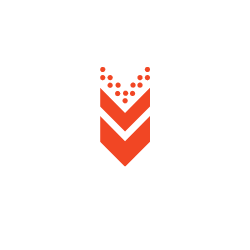
Module 3: Layer, Text, Dim, Hatch, Block, In ấn
Nếu như chương trên là các lệnh vẽ và hiệu chỉnh thì chương này là phần còn lại của bản vẽ, đó là tạo các chú tích, vật liệu và quản lý bản vẽ.
Công cụ đầu tiên và xuyên suốt trong tất cả bản vẽ đó là Layer.
Layer AE hình dung nôm na là mỗi một cấu kiện hoặc một nét nào đó, một màu sắc nào đó (như nét trục nét đứt nét tô vật liệu…) sẽ được gom chung lại để sau gọi ra cho dễ.
Ví dụ: Layer cột, layer dầm, layer lát sàn, layer đường trục…
Tiếp theo chúng ta sẽ tìm hiểu các lệnh chú tích chữ trên bản vẽ, các lệnh tô vật liệu cho đối tượng (tô bê tông, tô thép, tô gạch, tô ngói…) và tạo chú tích kích thước (DIM) cho đối tượng.
Cuối cùng là công cụ BLock tạo khối đối tượng.
Block AE hiểu nôm na là ví dụ khi vẽ chi tiết một cái cửa chẳng hạn, chúng ta có khuôn cửa, pano cửa, phụ kiện cửa… mỗi chi tiết này có thể được vẽ bằng một Layer khác nhau cũng có thể chỉ bằng một Layer 0.
Sau khi vẽ xong chúng ta đóng khối lại liên kết chúng lại để khi copy hay di chuyển không bị rơi rớt từng chi tiết riêng, hoặc là khi chúng ta chỉnh sửa thì chỉ cần chỉnh sửa một block là toàn bộ những Block cùng tên khác cũng thay đổi theo…
Phần cuối của chương này mình sẽ chia sẻ cách tạo các khung tên bản vẽ và in ấn trên cả 2 không gian Model và Layout, và có kèm một bài tập lớn vẽ mặt bằng kiến trúc một dự án nho nhỏ để AE thực hành vẽ và in ấn.
Do phần này rất nhiều kiến thức nên thời lượng mỗi video bài học đều lớn hơn 20 phút một bài. Nói sơ sơ này để AE hình dung là sẽ học những cái gì thôi chứ bên trong video có rất nhiều mẹo và những lưu ý nữa!
Bài 19: Tạo gán thuộc tính và quản lý Layer: Xóa, Filter, Group, LayerSate
Bài 20: Các lệnh về Layer: Matchprop – Laymcur – (Layoff, Layiso, Layon)…
Bài 21: Thiết lập và ghi Text đúng tỷ lệ bản vẽ, Annotative Text
Bài 22: Thiết lập và ghi Dim đúng tỷ lệ bản vẽ, Annotative Dim
Bài 23: Tô vật liệu và hiệu chỉnh, chèn vật liệu mới vào CAD (tặng kèm)
Bài 24: Cách tạo chỉnh sửa chèn Block, Group
Bài 25: Tạo và chỉnh sửa Block thuộc tính Attribute
Bài 26: Cách chèn khung tên, định tỷ lệ bản vẽ trong Model
Bài 27: Cách chèn khung tên, định tỷ lệ bản vẽ trong Layout
Bài 28: In bản vẽ thủ công, tự động trong Model và Layout
Bài 29A: Thực hành vẽ mặt bằng tường xây nội thất, dàn trang in
Bài 29B: Thực hành ghi kích thước, text trong Layout
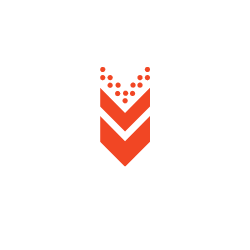
Module 4: Đóng gói hồ sơ, Thủ Thuật, ứng dụng thực tế và Lisp Cad
Trong phần này mình sẽ chia sẻ thêm về một số lệnh và thủ thuật khi làm việc thường sử dụng trong AutoCAD. Một số thao tác in ấn, đóng gói hồ sơ bản vẽ, thay đổi lệnh tắt và tìm hiểu một chút về LispCAD.
Có thể nói đây là chương hay nhất của khóa học này, vì nó có tính ứng dụng thực chiến rất cao!
Nếu bạn là sinh viên thì có thể những kiến thức trong chương này hơi quá sức với một người mới, vì chỉ khi thực sự làm việc bạn mới cảm nhật được các bài học trong phần này hữu ích thế nào.
Ví dụ nhỏ là lệnh WIPEOUT, đây là lệnh giúp bạn có thể che đi tất cả các đối tượng cần che đi, nó được ứng dụng để vẽ nhanh cửa sổ cửa đi, che các hatch tường xây, vẽ các mặt cắt mà không phải TRIM thủ công hoặc vẽ lại nét hatch tường.
Hoặc với BLock động bạn có thể rút ngắn rất nhiều thao tác lệnh hiệu chỉnh đối tượng chỉ bằng cách click trực tiếp vào Block mà không cần phải sử dụng nhiều lệnh hiệu chỉnh rườm rà như: Đối xứng gương, kéo dãn, quay… đối tượng.
Bạn cũng có thể lưu tất cả các BLOCK hay bất kỳ cái gì đã vẽ ra hoặc lấy từ nguồn bên ngoài vào Tool Palette sau đó ở những phiên làm việc sau (đã tắt CAD) bạn dễ dàng lấy ra dùng lại nhanh chóng.
Một công cụ rất hay nữa là lệnh trích chi tiết tự động. Bạn chỉ cần trích chi tiết 1 lần, sau đó giả sử bản vẽ gốc có thay đổi thì chi tiết trích ra sẽ tự động cập nhật theo mà bạn không phải trích lại…
Một công cụ không thể bỏ qua có ứng dụng thực tiễn cao, đó là biến Field. Nó có thể giúp bạn tạo ra những mẫu thư viên động cả về hình dạng và dữ liệu.
Ví dụ đơn giản để bạn hiểu: Trong bản vẽ bạn làm một bảng thống kê diện tích sử dụng các căn hộ, nếu không sử dụng biến Field thì khi bản vẽ điều chỉnh, căn hộ to hơn hoặc nhỏ đi thì bạn phải đánh tay lại diện tích này vào bảng, còn nếu sử dụng biến Field thì bạn không phải làm gì cả, tự động biến này sẽ cập nhật giúp bạn.
Và còn rất nhiều mẹo thủ thuật hay có tính ứng dụng cao trong công việc sẽ được mình chia sẻ trong chương này!
Bài 30: 20 mẹo thủ thuật trong AutoCAD
Bài 31: Vẽ dầm, tường nhanh
Bài 32: Lệnh che các đối tượng, che hatch
Bài 33: Lệnh trích chi tiết tự động update
Bài 34: Lệnh dóng chữ thẳng hàng, convert chữ hoa chữ thường
Bài 35: Tạo Block động 1
Bài 36: Tạo Block động 2
Bài 37: Mẹo tìm và chọn nhanh mọi đối tượng
Bài 38: Tạo chỉnh sửa tham chiếu
Bài 39: Làm sạch bản vẽ, chèn ảnh, đóng gói bản vẽ không thiếu fonts / ảnh
Bài 40: Xuất danh mục bản vẽ tự động, xuất dữ liệu của block thuộc tính
Bài 41: Biến Field tự động cập nhật số liệu/ thông tin có trong bản vẽ
Bài 42: Thực hành biến Field kết hợp với block động và block thuộc tính
Bài 43: Cách tạo chú thích cao độ tự động cập nhật
Bài 44: Sử dụng Sheet Set để quản lý bản vẽ, in ấn tự động
Bài 45: Cách tạo hatch ứng dụng trong công việc
Bài 46: Cách tạo chú thích trích chi tiết
Bài 47: Cách tạo LineType bất kỳ không cần biết code
Bài 48: Cách tạo Actions X2 tốc độ làm việc trong AutoCAD
Bài 49: Thay đổi lệnh tắt, đổi giao diện AutoCAD về Classic 2010
Bài 50: Cách đọc và load lisp, cài đặt sử dụng Add-ins XDTH
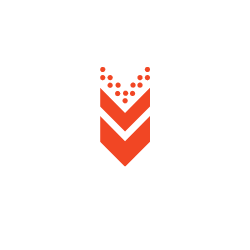
Module 5: Hướng dẫn đọc hiểu bản vẽ xây dựng
Bài 1: Tìm hiểu các bộ môn thiết kế
Bài 2: 3 nét cơ bản tạo nên tất cả bản vẽ
Bài 3: Mặt bằng mặt đứng mặt cắt và bản vẽ chi tiết
(Full 02 bộ hồ sơ thiết kế nhà cao tầng)
Học xong khóa CAD anh em học thêm khóa: Đọc hiểu bản vẽ thực chiến miễn phí tại trang chủ với thời lượng gần 8 giờ nữa là an tâm về bản vẽ nhé!
Mình đảm bảo cho dù AE mới chỉ đang học năm 2 năm 3 thì chỉ cần học xong 2 khóa này riêng về mặt bản vẽ AE đã đạt đến mức của Kỹ Sư nhé!
Nhiều AE học đại học 5 năm xong, ra trường nhưng chưa chắc đã nắm được hết những kiến thức thực chiến này đâu! Thiệt!
QUÀ TẶNG
Đăng Ký Hôm Nay AE Nhận Được:
Full thư viện AutoCAD
- Công cụ LispCAD XDTH
- Full Font CAD kỹ thuật
- Thư viện mẫu vật liệu hatch đầy đủ các mẫu vật liệu
- Thư viện Block đầy đủ các block nội ngoại thất
- Bộ bản vẽ công trình đầy đủ kết cấu kiến trúc cơ điện
- Tổng hợp 100 lệnh CAD từ cơ bản đến nâng cao, giúp AE dễ dàng học tập và ghi nhớ.
- Bảng tính chiều cao Text Dim chuẩn theo mọi khổ giấy và mọi tỷ lệ bản vẽ
- Tiện ích đổi tên files hàng loạt có thể ứng dụng tạo quản lý files bản vẽ.
Những Câu Hỏi Thường gặp
Làm thế nào để hatch được các vùng hở anh ơi? File em xuất từ Revit sang CAD có rất nhiều vùng hở.
Khi em chọn đối tượng thứ 2 thì những đối tượng đã chọn trước bị bỏ chọn hết?
Anh à, sao rõ ràng em đã cài đặt Linetype nét đứt nét trục bên Model rồi mà sang Layout không hiển thị ra nhỉ?
Anh ơi, Dim của em cứ bị nhảy lung tung khi di chuyển bản vẽ hoặc là khi em cắt chân Dim?
Anh ơi cứu em, mai em phải nộp hồ sơ rồi mà giờ kiếm tra thấy mấy nét bên Layout không hiển ra trong khi bên Model vẫn có anh à?
Khung tên bản vẽ của em dùng Block thường, phần tên bản vẽ và ký hiệu bản vẽ dùng Text thường không nằm trong Block, vậy có cách nào xuất nhanh danh mục bản vẽ mà không phải gõ lại không anh?
MỘT VÀI CẢM NHẬN CỦA HỌC VIÊN
Dạo này bận quá không có thời gian khoe thành tích giảng dạy nữa :)))).
Bữa rồi, chat chit với một học viên rất đặc biệt
nên mới có một chút cảm hứng post ảnh lên đây khoe tý
hy vọng các em Sinh Viên thấy được sẽ có thêm động lực phấn đấu phát triển bản thân sớm!
Đây là một học viên đang là Sinh Viên năm 3
nhưng đã chịu khó tích cóp từng đồng để mua các khóa học AutoCAD, Excel, QS Begin Pro và QS Building Chuyên Sâu!
Tất nhiên, chưa biết sau này thế nào…
Nhưng hiện tại theo cảm nhận của mình thì các bạn trong lớp sao địch nổi!
Mình luôn tin rằng…
Ở đâu có nỗ lực
Ở đâu có ý chí
Ở đó có thành công!
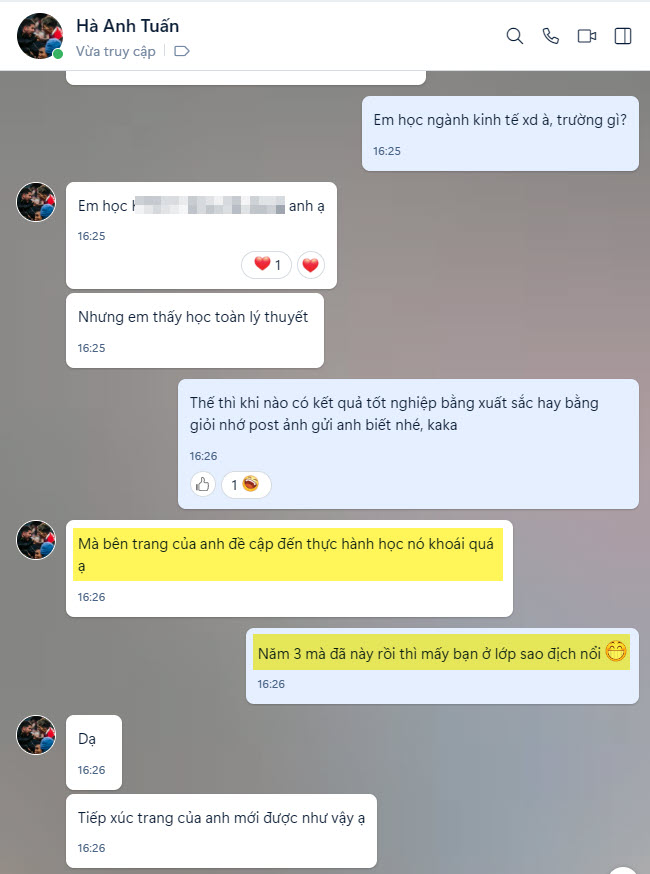
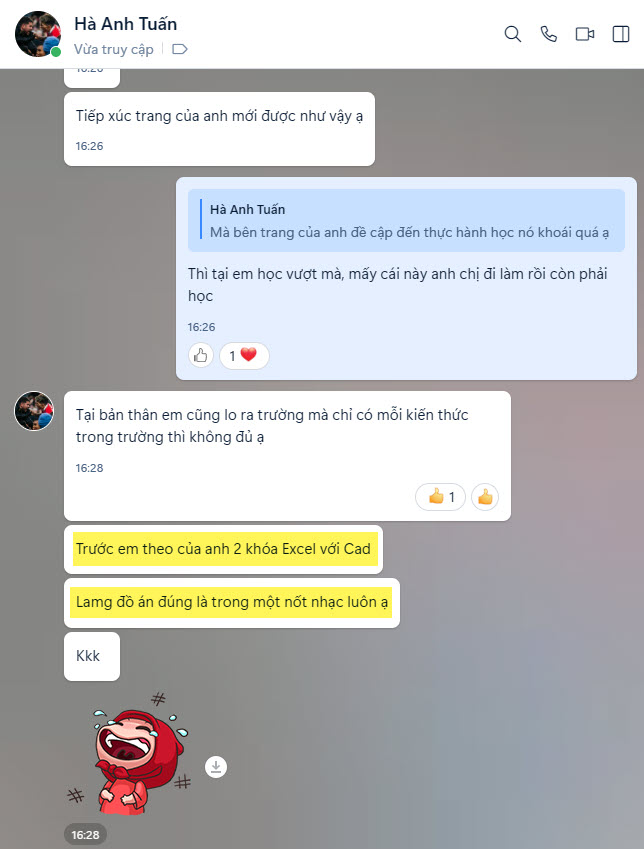
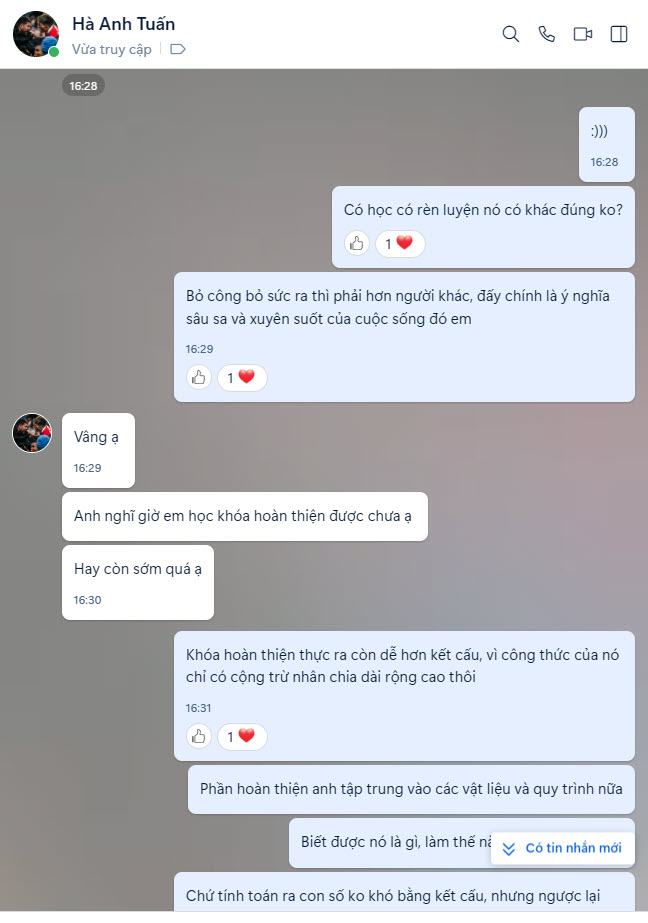
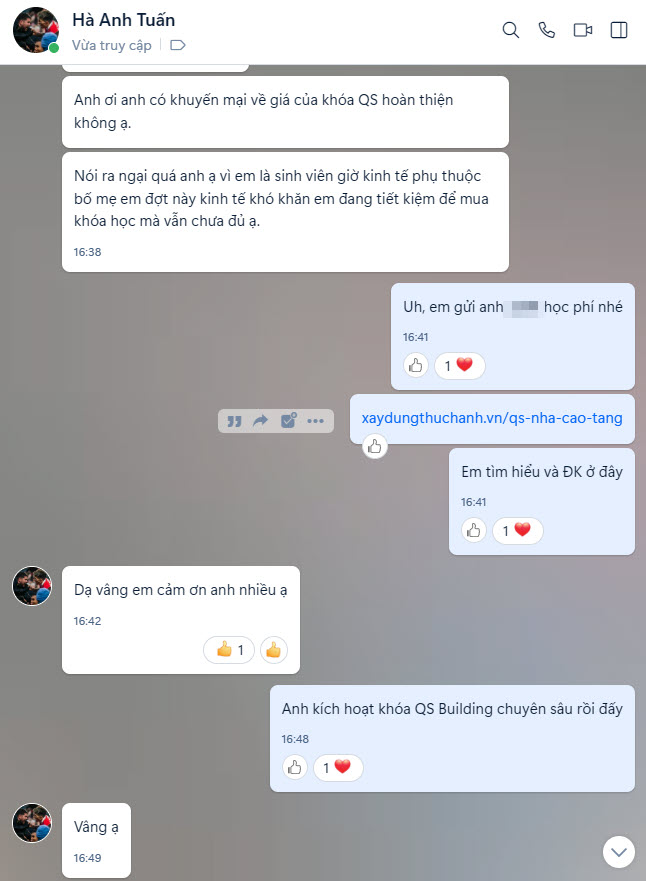
Hình thức học
Tài khoản học: Khi đăng ký khóa học bạn sẽ được cấp 01 tài khoản học online qua video quay sẵn (kiểu như tài khoản Google, bao gồm Email đăng nhập và Mật Khẩu), học trên nền tảng website.
Thời hạn học: Khóa học online sẽ hết hạn sau 12 tháng, nghĩa là kể từ ngày đăng ký sau 12 tháng bạn sẽ không học được nữa (không xem video được nữa).
Số thiết bị học: Khóa học chỉ cho phép đăng nhập tối đa trên 3 thiết bị truy cập vào hệ thống.
Ví dụ: Bạn đăng nhập 1 máy tính ở công ty, 1 máy tính ở nhà và 1 điện thoại di động là đã đạt ngưỡng tối đa. Khi đã đạt ngưỡng tối đa bạn không thể đăng nhập được trên thiết bị thứ 4 nữa, và tất nhiên 3 thiết bị đã đăng nhập trước vẫn vào học bình thường.
Mình sẽ không giải quyết bất kỳ trường hợp nào thắc mắc không đăng nhập được vào khóa học, với bất kỳ lý do nào. Do đó bạn cần tự bảo vệ tài khoản của mình, thay đổi mật khẩu khó và tuyệt đối không chia sẻ tài khoản cho người khác.
Cảnh báo:
Hiện nay hệ thống của mình phát hiện khá nhiều tài khoản chia sẻ cho nhiều người học, việc này là vi phạm bản quyền và người học chui sẽ không được nhận bất kỳ đặc quyền nào như hỗ trợ hằng ngày, chấm bài sửa lỗi…
ĐĂNG KÝ TẠI ĐÂY
Bạn điền thông tin vào Form, kiểm tra Email ngay, sau đó làm theo hướng dẫn.
